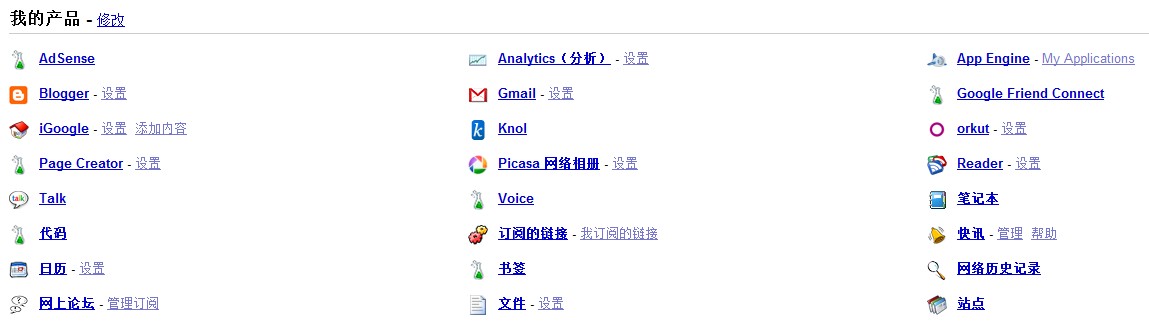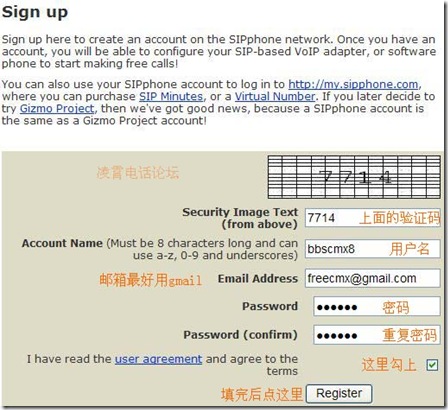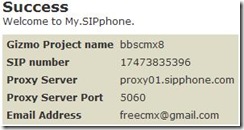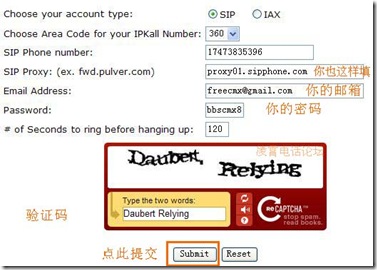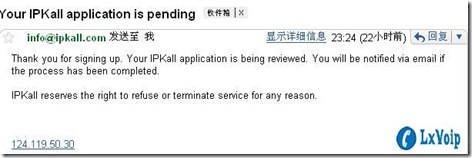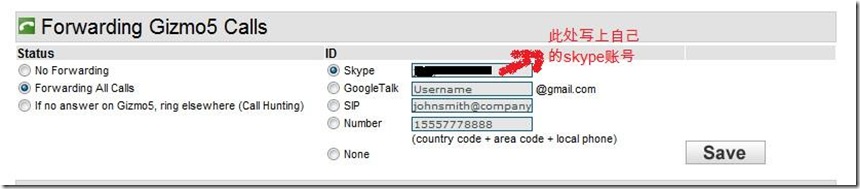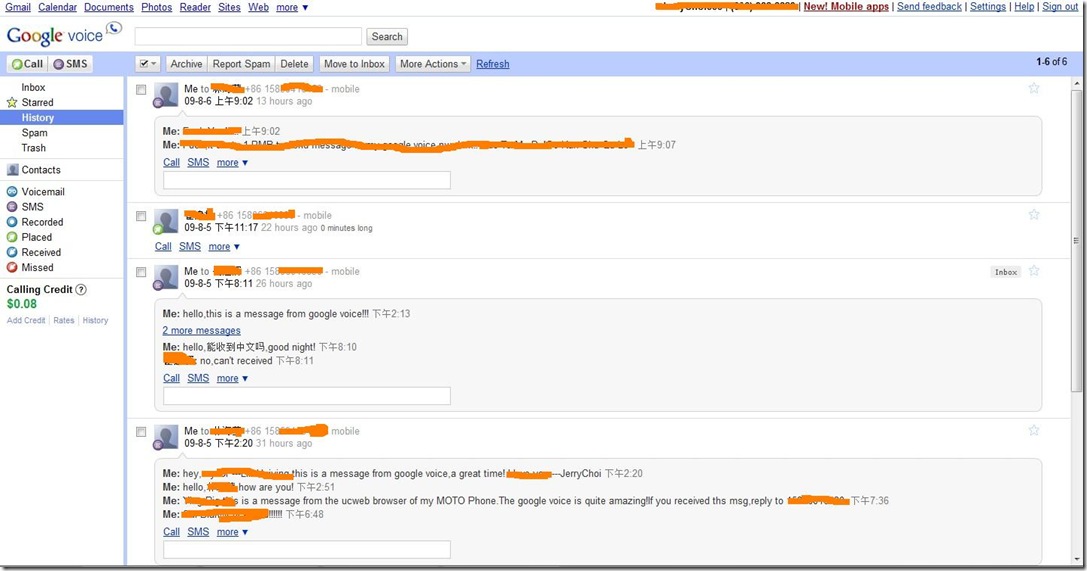转给自己看的Google Voice注册及初步体验 Google Voice 国内用户开通全攻略(图文)
版权声明:转载时请以超链接形式标明文章原始出处和作者信息及本声明
本文链接地址:http://www.caiwaji.net/post/129.html
转给自己看的Google Voice注册及初步体验 Google Voice 国内用户开通全攻略(图文)
在我的印象里,Google一直都是一个奇迹的创造者,在大学两年,一直感觉都很保守,除了搜索用google外,google的其他服务都不用,当初害怕的是转移全部服务到google的成本不是我所能接受的,所以就一直没换。今年上半年,听到了很多关于google的消息,首先是Android手机系统,接着是google voice,再就是google IO大会,接着又了解到及具革命性的Google Wave,在网上看了长达80多分钟的介绍,非常Wave真是太棒了,有兴趣的可观看下面的视频:
趁着这个暑假,我首先把Email从雅虎和QQ转移到了Gmail阵营,如今已经使用Gmail一个月了,收获真的很大,我强烈推荐Gmail……接着我又开始使用Gtalk、Chrome、Google Earth、Google Reader、Google Doc和Google Calendar等各种服务,下图就是我目前使用的所有Google服务:
下面我重点说一下Google Voice这上在我看来非常革命的一产品,等9月份的时候Google Wave发布公测的时候,我会再写一篇Wave的使用感受。
关于Google Voice
它可以使你创造一个独立的电话号码,通过该号码来管理你所有的手机号码、电话号码、语音邮件、短信等等。如果你记性够好的话,Google Voice的前身实际是GrandCentral,去年被Google买下。Google Voice保留了很多GrandCentral原有服务,当然还加入了一些很酷的功能。如果你之前是GrandCentral的客户,那么你现在就可以体验Google Voice了。
更多信息请进入:http://google.org.cn/tag/google-voice/ 查看
Google Voice 的注册采用邀请制,可以在这里填写表单,加入队列,等待Google 发送邀请给你。Google Voice 的注册过程除了要邀请,还需要验证注册的地区,和一个美国的本地电话。
在收到google的邀请后,会给你提供一个链接地址来注册。不过如果你的IP是天朝的话,会提示你不支持这个国家。
建议先去 http://google.org.cn/posts/how-to-signup-google-voice-in-china-mainland.html 看一个这个网友的方法,不过我按他的去做,在最后一步总是不能成功,估计可能是VirtualPhoneLine有问题吧。下面我说一下我自己采用的方法。如果原作者不允许转载修改,请通知我。
前三步按照上面那个网友的方法去做。以下部分方法出自 http://www.lxvoip.com/thread-933-1-1.html ,我对此做了一些修改,如果原作者不允许转载修改,请通知我
Step 4:申请Gizmo5帐号
打开下面地址申请gizmo5账户,如下图
https://signup.sipphone.com/new-users/app?class=NewUser;proc=start
Step 5:
填写完毕并成功,会出现下图,这个图很有用,请大家一定要记住。记下自己的Gizmo5帐号或者“SIP number”,用于登陆Gizmo5软件。同时“SIP number”是用于下一步申请美国虚拟号的。要记下来。
Step 6:
打开下面网址申请绑定在Gizmo5的虚拟号。 (邮箱请用gmail)
http://phone.ipkall.com/ (现在可能没有360的号码,所以选择其他号码都可以的 比如206的 425的)这里要注意的是,请用gmail(谷歌邮箱)申请虚拟号,或者外国邮箱。(经测试网易邮箱和新浪邮箱等均不能收到其邮件)。SIP Phone number 那里填写你申请Gizmo5得到的那个1747****开头的号码。
SIP Proxy 那里写proxy01.sipphone.com 就填写这个就可以了。
邮箱那里写你真实的邮箱(建议用谷歌邮箱,网易,新浪邮箱不行)
然后就点 submit完成。
页面会跳转,系统确认你填写的信息。
Step 7:
到自己的gmail邮箱,里面是IPkall给你发的第一封邮件。这是封审核邮件,会记录你的ip的哦。所以别疯狂注册。经过两三天左右的审核,IPkall就会给你发虚拟号了。。。耐心等待。
Step 8:
三天之后,终于等到IPKall发来的第二封邮件了。
看到里面的那个360-717-2651了吗?
这个就是美国号码了,你就有了一个真正的美国号码。当别人打你这个号码的时候,你就可以通过Gizmo5来接听电话了。(美国的国家代码是1...要是按照国际拨打方式记得加1)
注意下这里有那么点错误“SIP Proxy”应该是“proxy01.sipphone.com ”,只要您正确按照上面的步骤是不会出错的。当然确实出错了,也没关系,可以到IPKall上去改回来。
Here is your IPKall information 收件箱
info@ipkall.com 发送至 我
IPKall Number: 3608122927
SIP Phone Number: 17473835396
SIP Proxy: proxy01.sipphone.com
Password: bbscmx8
Step 9:
好啦,现在我们去可以下载我们的电话:Gizmo5软件了。下载地址:http://gizmo5.com/pc/download/ 帐号是你的Gizmo5帐号或者那个1747***的号码。(这个Gizmo5帐号已经成功绑定你的IPKall美国虚拟号了)
Step 10:
以下步骤与原文不同了,因为我试过,在Gizmo5上根本接不到Google Voice的验证电话,所以我设置了Gizmo5,让其转接到skype上。方法如下:
去 https://my.gizmo5.com/gizmo5/app?class=MySip;proc=start 这里登录你刚才注册的Gizmo5帐户,然后出现用户界面,找到下面图片所示内容:填写完成后点击“Save”确认。
Step 11:
回到Google Voice注册界面,将IPKall提供的1开头的号码填写到注册表格里,Google Voice会进入下一步,给出一个验证码(2位数),点击验证码下面的Call me now,在gtalk上等电话就可以了,之后会有一个号码拨打进来,在Skype中接听,不要管她说什么,调出拨号盘,输入注册GoogleVoice给出的验证码,如果输入成功,Voice会自动进入完成界面。
注:由于我的Google Voice已经完成注册,所以上面截图基本上都是借用网上的,如有不同意使用图片的,请PM通知我,我会及时删除。
接下来就谈谈我的使用体验吧。
首先是它的界面,感觉很大方简洁,一目了然,刚注册完,google还送了0.1刀给你,我打了一个国内的电话,花了0.02刀,差不多0.13RMB,不知道比中国移不动和中国联不通强多少倍,而且如果是给美国打电话免费,打国内电话0.02刀,非常便宜,不过我对这个在伟大的天朝实现不抱有幻想。Google Voice发短信是完全免费的,不过目前只能发英文短信,如果发全中文的,会提示你“Error: this message was not successfully delivered.”,如果是中英文混杂的,只能收过英文,中文被过滤掉了,短信接收方看到的发送人是001XXXXXXXXXX之类的号码,是你的Google Voice号码。不过千万不要直接回复,除非你米多得没地花,回复一条1RMB,我试过了。剩下的体验本来想自己写,不过却发现有人已经写了,所以具体有体验我就不说了,直接给出网址自己去看吧: http://google.org.cn/posts/a-first-look-at-google-voice.html
下面的图片是我自己的Google Voice:
Google Voice 是 Google 于去年收购 GrandCentral 后并调整业务和技术后推出的一项非常了不起的免费服务,所有关注 Google 的朋友都想试试这项服务是如何的强劲,Google Voice 的第一批用户是原 GrandCentral 客户,不过以 Google 的作风都会通过邀请使得一些Google的忠实拥趸试用。目前 Google Voice 只针对美国用户开放,并且开放后并未看到Beta的字眼,关于 Google Voice 的介绍和可以做那一些 Cool 事情,可以访问:http://www.google.com/googlevoice/about.htm 了解更多。
目前全球各地的 Google Fans 都可以通过在线申请 Google Voice 邀请,审核期大约为2-4个星期的时间,通过率应该很高,在线申请Google Voice邀请的网址是:https://services.google.com/fb/forms/googlevoiceinvite/ ,处于非美国之内的朋友若想试试 Google Voice 的服务也是通过一些特别的动作来完成你的“心愿”。在没收到Google Voice邀请之前已经在谷奥网看过攻略(国内注册 Google Voice 的方法),今日就一步一步来完成所有操作。
通过点击Google Voice 邀请电邮中的链接后进入 Google Voice 的主页,使用 Google 账户登录后出现上面的提示:目前美国境外用户不可用,但已经有对其他国家地区用户逐步开放的计划。即使Google Voice对中国用户开放,想必也不容易,现在只能通过跳板方式伪装一个美国IP来混过关了。
1.使用VPN 跳板访问Google Voice
我们选用口碑不错的国内的 非凡网络加速 免费VPN,该免费VPN 中的美国加速测试是供准会员测试所用,所以会20分钟自动掉线,需要间隔5分钟后方可重新连接,并且24小时内只能连接三次,但对于用来验证Google Voice来说已经足够,首先下载加速器软件,下载后解压无需安装直接运行,并输入在网页中获得的账号和密码,连接即可,如下图:
VPN连接成功之后登入Google Voice 根据网页提示,录入相关信息,在选择Google Voice号码之时可能一下子找不到相关可以号码,大伙可以试是搜索224,Google Voice 会提供三个候选号码或者更多可以号码供选择,和去中移动沟通100办理选号差不多,不喜欢可以继续搜索到你满意的号码。到了最后一步Google Voice 需要验证你设置呼叫转移的号码,你可以设置到你的工作电话、家庭电话和移动电话,由于非美国用户,似乎这一验证是无法完成,由于 Google Voice 的电话号码验证是通过Google Voice 呼叫你设置的号码,并根据语音提示输入 Google Voice 给出的两位数字验证码(不同国内输入#结束)方可完成验证。
很幸运的是,现在互联网上有很多提供免费的虚拟电话号码试用,由此进入我们的第二步。
2. 通过 Virtual Phone Line 完成电话号码验证
Virtual Phone Line 提供一个美国虚拟号码,免费试用期限为24天,应付本次Google Voice 的验证也绰绰有余了。 Virtual Phone Line 支持使用Gmail帐号和Facebook帐号注册,由于Facebook已经被屏蔽,而且为了之后的方便,我选用Gmail帐号来注册Virtual Phone Line,注册快捷入口:http://www.virtualphoneline.com/signup/GoogleOpenIDLogin.php ,注册时候记得将国家选择为美国,注册成功后,在 Virtual Phone Line 页面菜单中选择 【TryFree】 ,Virtual Phone Line 会提供三个美国号码供选择:
选择一个自己喜欢号码之后,进入呼叫转移号码设置,之所以选择 Virtual Phone Line 的原因在于 Virtual Phone Line 提供美国虚拟号码呼叫转移到IM中去,为了方便,我设置转发到GTalk中去,同样是使用Gogole帐号:
至此,将在Virtual Phone Line获得以1开头的电话号码在 Google Voice验证中的号码,转发验证号码是可以更改的,不成功再试试。
登录我的 GTalk IM,在 Google Voice 点击 【Call Me Now】按钮开始验证,几秒钟后GTalk上收到来自 @gtalk2voip.com 的 语音接入,然后在GTalk的聊天文本输入框中分两次输入 Google Voice 中的验证数字,一次输入两位数字不能成功,GTalk 很智能会将你输入的数字转为DTMF码后发送给对方:
在 GTalk 输入验证码,语音提示验证成功后,几乎同时Google Voice 的页面提示验证成功:
验证成功后进入Google Voice看到非常熟悉的界面,与Gmail、Google Wave都几乎无差的界面。初始化还有10美分的话费提供,应该是为了让广大用户测试所用,Google Voice这招就叫“小财不出大财不入”。
此时已经看到收件箱中收到语音邮件,打开来看(听),质量不错,而且Google Voice 的语音邮件还提供下载,很人性化。以下是界面截图:
3. 试用 Google Voice 的服务
Google Voice 已经集成了Gmail中的联系人电话号码,Google Voice 也根据电话号码类型应用于不同的服务,也即发送 SMS 短信只会下拉显示你之前在Gmail联系人中的移动电话,电话语音则显示所有可通话的电话号码供候选,如下图:
首先尝试的SMS短信服务,尝试下给我中国手机发送SMS是否会成功,先录入测试信息:
让人意想不到的是竟然提示已经发送成功,我是使用国内手机测试,会不会是提示成功而手机实际收不到信息呢?
让我更为之激动的是,几秒钟后我的手机提示收到新的信息,打开一看,果然是 Google Voice 上发来的测试信息,不过少了三个中文字“键客网”,在此又不免让人感觉到有一点遗憾,Google Voice SMS 不支持中文发送,而且不是乱码,而且将中文字符给清除掉后发送,下图是用相机拍下手机收到的信息:
继续做常规的语音电话服务测试,既然SMS可以发送中国手机用户,语音服务应该没问题,况且还有10美分的话费供测试,真是不错,而拨打任何美国境内的电话都是免费的。由于之前在 Virtual Phone Line 中将来电转移到了GTalk 中去了,所以打开GTalk等候来电。
Google Voice 拨打电话是有电话格式规定,也是全球通用的格式,提示也十分明了。在 Google Voice 中拨打电话之后,首先收到电话连接的是GTalk,在 GTalk 中接听后,连续响了2,3次呼叫响铃后我的手机也提示有呼叫接入,这个时间差估计是与被叫方电话所在地区的距离有关系,下图是手机收到电话接入提示:
我再次打开相机,对焦拍了5,6张照片后方接通电话,其实还蛮担心在拍照的时候电话因长期没接听而被挂断,而令人意外的是,电话却一直都在响,知道拍照完之后接听,下面是接听的截图:
通话时间达到5分钟的时候我挂断了,随后在网上查看才知道原来拨打国际电话是2美分/分钟,如果当时我没挂断会不会可以继续通话?或者我猜测按照每次通话10美分计算?
在测试完语音通话后,我查看了一下历史记录(History),此时账户话费还是显示有10美分,不过刷新页面后变成了0美分,估计是没能及时更新同步数据,而且在历史记录中的SMS是有中文记录的,如下图:
至此Google Voice 的基本功能测试也基本完成,至于电话录音、Call Widgets 等功能会在以后机会中测试,Google Voice 还能提供 Google Voice 号码更换功能,不过每次收取10美元的手续费用,对于你的电话号码可能过度曝光后防止骚扰的用户很有用,如下图所示,而更改你的呼叫转移接听的电话号码则是免费。
另外值得一提的是,当你的 Google Voice 号码验证成功后,不再限制上网用户所在地,也就是无需再用VPN作跳板来访问 Google Voice。
有朋友依照以上攻略成功申请到Google Voice号码的,请留言和大家分享下,或者遇到验证麻烦可以给我发电邮(root@jankr.com)或者此留言,我会在很短的时间回复你。
更新:
7-30
如果出现GTalk不能发送DTMF码的话请尝试更改你的GTalk版本为最新;
在Virtual Phone Line转发的GTalK帐号请使用 @gmail.com 的帐号。
原创文章如转载,请注明:转载 彩瓦机械资料站 [ http://www.caiwaji.net/ ]
本文链接地址:http://www.caiwaji.net/post/129.html
Related Items
Comments
发布评论
Or, take a look at Archives and Categories